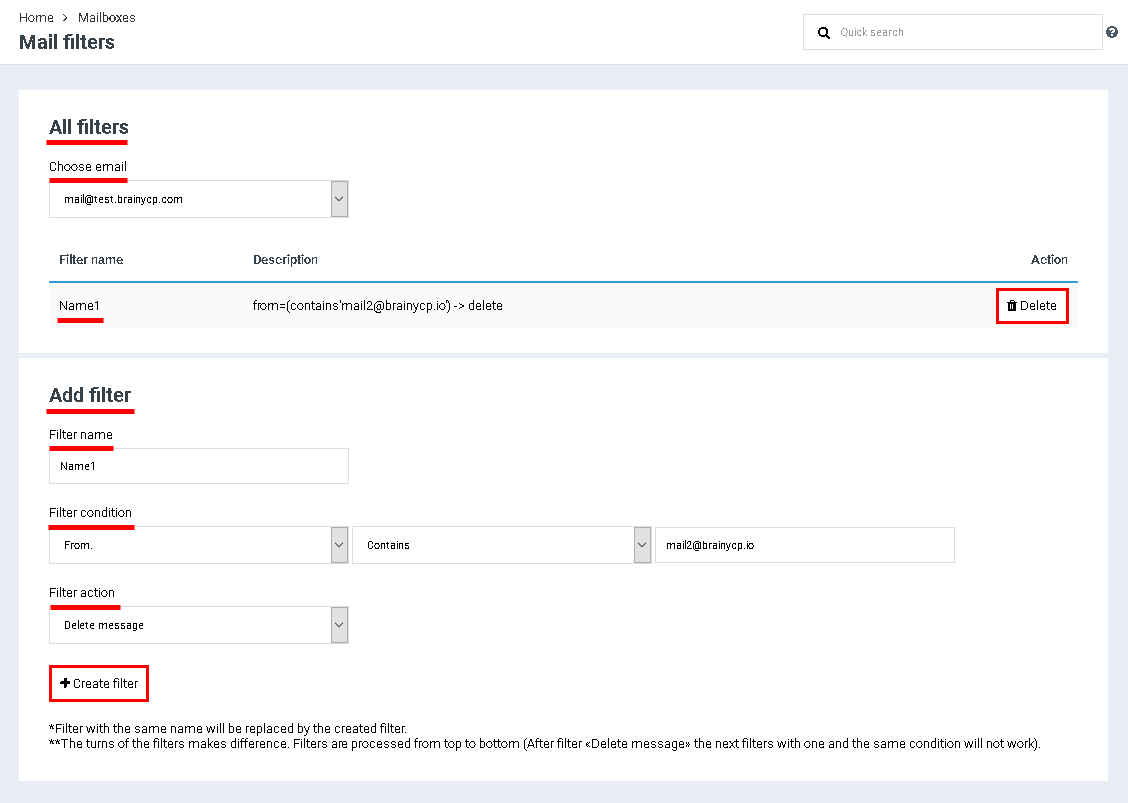Difference between revisions of "Mail filtering"
From BrainyCP
(Новая страница: «<p style="text-align: justify">Чтобы настроить почтовые фильтры в панели управления BrainyCP, перейдите в…») |
|||
| Line 1: | Line 1: | ||
| − | <p style="text-align: justify">Чтобы настроить почтовые фильтры в панели управления BrainyCP, перейдите в раздел "Почта"/"Фильтрация почты".</p> <p style="text-align: justify"> | + | <p style="text-align: justify">Чтобы настроить почтовые фильтры в панели управления BrainyCP, перейдите в раздел "Почта"/"Фильтрация почты".</p> <p style="text-align: justify">В результате откроется страница "Фильтры электронной почты".<br/> В блоке "Все фильтры" отображается поле выбора электронного адреса и перечень всех добавленных фильтров. Для удаления фильтра нажмите накнопку "Удалить".<br/> Для добавления фильтра заполните поля в блоке "Добавить фильтр": заполните поле "Название фильтра", добавьте условие, выберите действие, которое будет применено к письмам, соответствующим установленному условию. Нажмите на кнопку "Создать фильтр":</p> <p style="text-align: justify">[[File:2020-12-22 12-07-36.png|border]]</p> |
| − | |||
| − | |||
| − | |||
| − | |||
| − | |||
| − | |||
| − | |||
| − | |||
| − | |||
| − | |||
Revision as of 13:49, 22 December 2020
Чтобы настроить почтовые фильтры в панели управления BrainyCP, перейдите в раздел "Почта"/"Фильтрация почты".
В результате откроется страница "Фильтры электронной почты".
В блоке "Все фильтры" отображается поле выбора электронного адреса и перечень всех добавленных фильтров. Для удаления фильтра нажмите накнопку "Удалить".
Для добавления фильтра заполните поля в блоке "Добавить фильтр": заполните поле "Название фильтра", добавьте условие, выберите действие, которое будет применено к письмам, соответствующим установленному условию. Нажмите на кнопку "Создать фильтр":